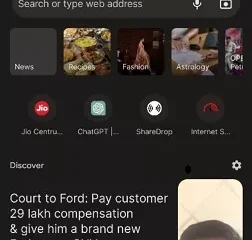編輯評分: 用戶評分:[總計:0 平均:0] @media(min-width: 500px) { } @media(min-width: 800px) { }
沒有簡單的方法可以輕鬆地從任何版本的 Microsoft Teams 導出聊天記錄。這就是為什麼我在這裡閱讀本教程,了解如何如何導出 Teams 聊天,尤其是針對 Microsoft Teams Free 和 Microsoft Teams Classic。有一個名為 single-file-export-chat 的 Chrome 擴展程序可以幫助您導出 Teams 聊天,我將向您展示如何操作。
single-file-export-chat 擴展適用於任何類型的 Teams 帳戶。它基本上將您的聊天記錄保存為 HTML 文件,您可以在瀏覽器中打開該文件。它不以 TXT 或 JSON 格式導出聊天,而是使用 HTML 格式,使消息以一種讀者友好的格式保存。不僅是 HTML 導出,在這裡我還將向您展示如何從個人團隊帳戶導出聊天。
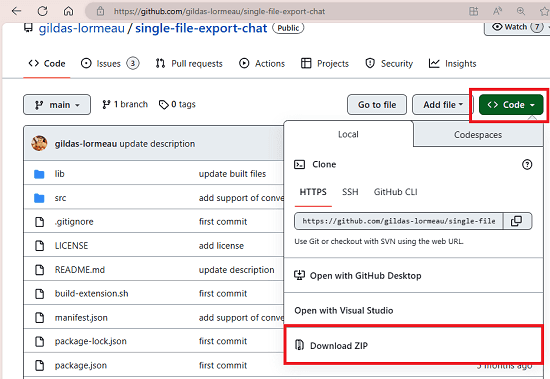
使用單文件導出聊天導出 Microsoft Teams 聊天:
使用“single-file-export-chat”擴展非常簡單。遺憾的是,它在 Chrome 網上商店中不可用。因此,您將必須手動安裝它。 轉到它的 GitHub 頁面 然後使用 Code > Download Zip 下載它.
現在,將 ZIP 文件解壓縮到某處,然後轉到解壓縮的文件夾。轉到根文件夾和“manifest.json”文件所在的位置。
打開 Chrome 或 Microsoft Edge 並轉到擴展程序的設置頁面(edge://extensions/ 或 chrome://extensions/)。從此處打開開發人員模式。
單擊加載解壓 選項,然後找到您已將 ZIP 文件解壓到的文件夾。找到包含“manifest.json”文件的文件夾,然後打開它。現在將安裝擴展。該擴展程序將像這樣顯示在 Chrome/Edge 工具欄中。
打開 Teams,然後打開您要導出的聊天。
單擊該擴展程序的圖標,然後等待幾秒鐘。它會將聊天滾動到頂部,然後將下載一個 HTML 文件。如果聊天很長,那麼你將不得不等到它自動將聊天滾動到頂部,這可能需要一些時間,所以請耐心等待。對於我 2.5 年的聊天記錄,它花費了 20 分鐘。
打開 HTML 文件,然後您將看到它從聊天中為您導出的所有消息。
在這樣,您就可以使用這個簡單的 Chrome 擴展輕鬆輕鬆地導出 Microsoft Teams 歷史記錄。從字面上看,只需單擊 1 次即可。您可以在任何基於 Chromium 的瀏覽器中輕鬆安裝此擴展。除了 Google Chrome 之外,此擴展程序將在 Microsoft Edge、Opera、Brave 等中完美運行。
使用 Teams Export 導出個人 Microsoft Teams 帳戶聊天:
有一個單獨且專用的Microsoft 的導出工具,用於導出您的個人 Microsoft Teams 聊天記錄。請注意,這與組織團隊帳戶不同。如果您使用個人 Teams 向某人發送消息,那麼您可以使用此工具導出它們。
Microsoft 的這個導出工具有點傳統。在這裡,您只需提交一個導出請求,它將以 ZIP 文件的形式為您提供所有聊天記錄。您可以在此處請求您的 Teams 導出。界面如下所示。
一旦您的請求得到滿足,您只需再次查看該網站並從那裡下載您的檔案。解壓縮下載的存檔,您將看到 messages.json 文件,其中包含來自您的個人 Microsoft Teams 帳戶的所有消息。
這樣,您就可以使用 Microsoft 的 Teams 官方導出工具。但它只適用於 Teams 的個人帳戶。我只是希望他們為組織 Teams 帳戶發布相同的工具,以簡化流程。
結束語:
導出 Teams 聊天並不像您想像的那樣簡單.但是,如果您知道使用正確的工具,那麼它會很容易。我在這裡提到了兩種免費方法,您只需單擊幾下即可使用它們導出 MS Teams 帳戶的聊天記錄。根據您擁有的 Teams 帳戶類型,您可以相應地使用該方法。